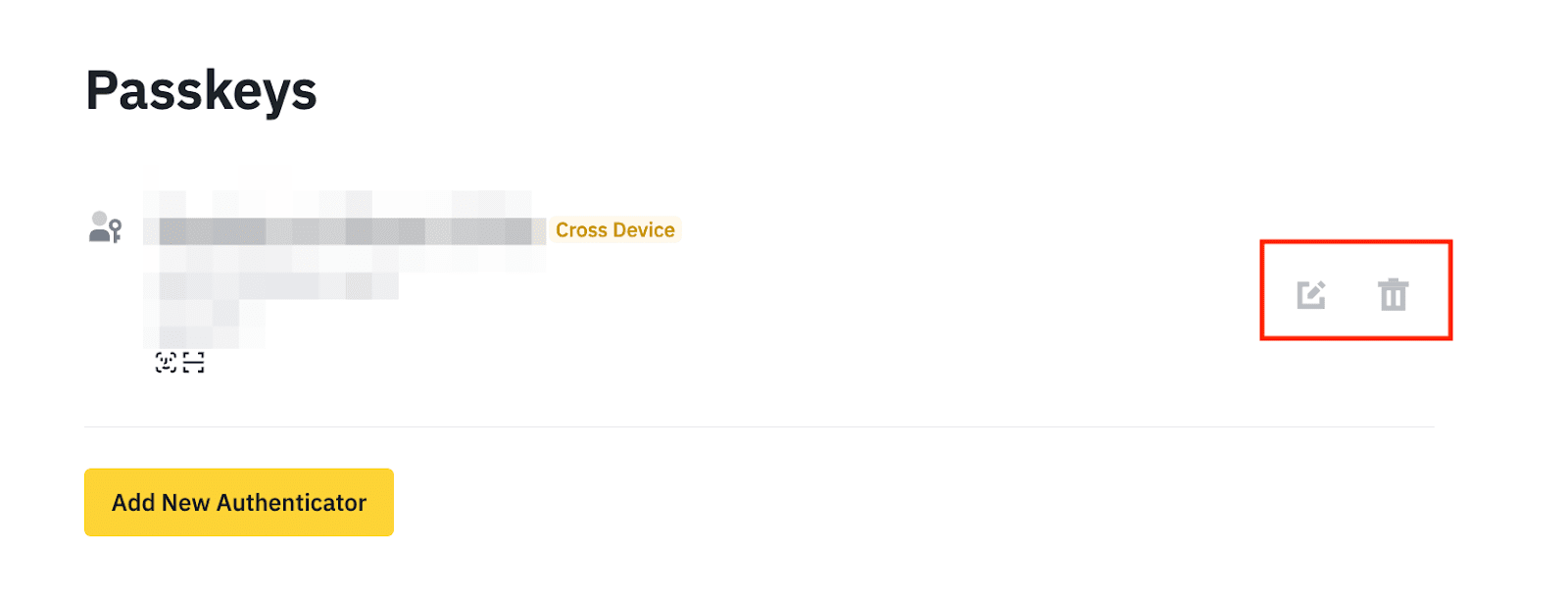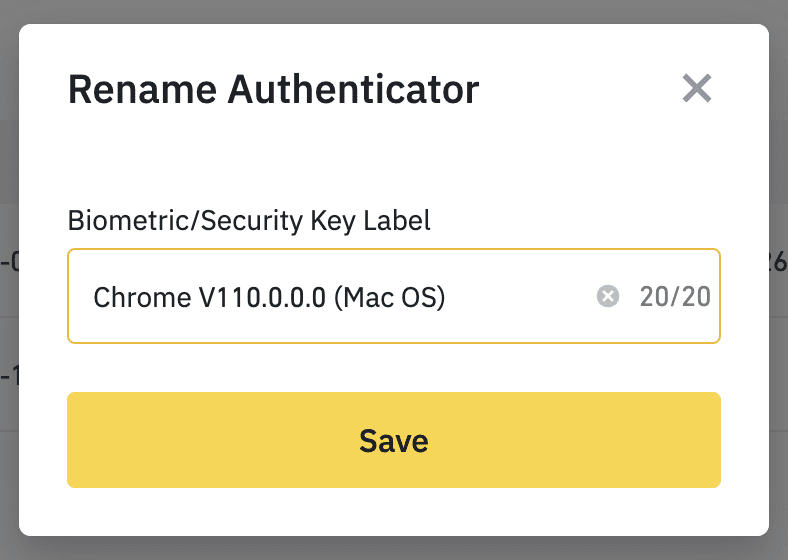币安账户的大多数功能支持使用密钥进行身份验证,各种设备均可操作。添加密钥后,您可以在所有关联设备上使用它进行双重身份验证。与单纯使用密码相比,使用通行密钥验证更加安全快捷,便于保护您的账户。
目前,密钥功能仅限于币安App 2.60及以上版本,使用设备的系统配置不低于iOS 16或安卓OS 9。
您可使用iCloud钥匙串、USB安全密钥、手机的锁屏密码或PIN码,或其他设备(如另一台手机)来添加密钥。
1.登录币安App,前往【账户中心】,点击顶部的个人资料部分,然后前往【账户安全】。
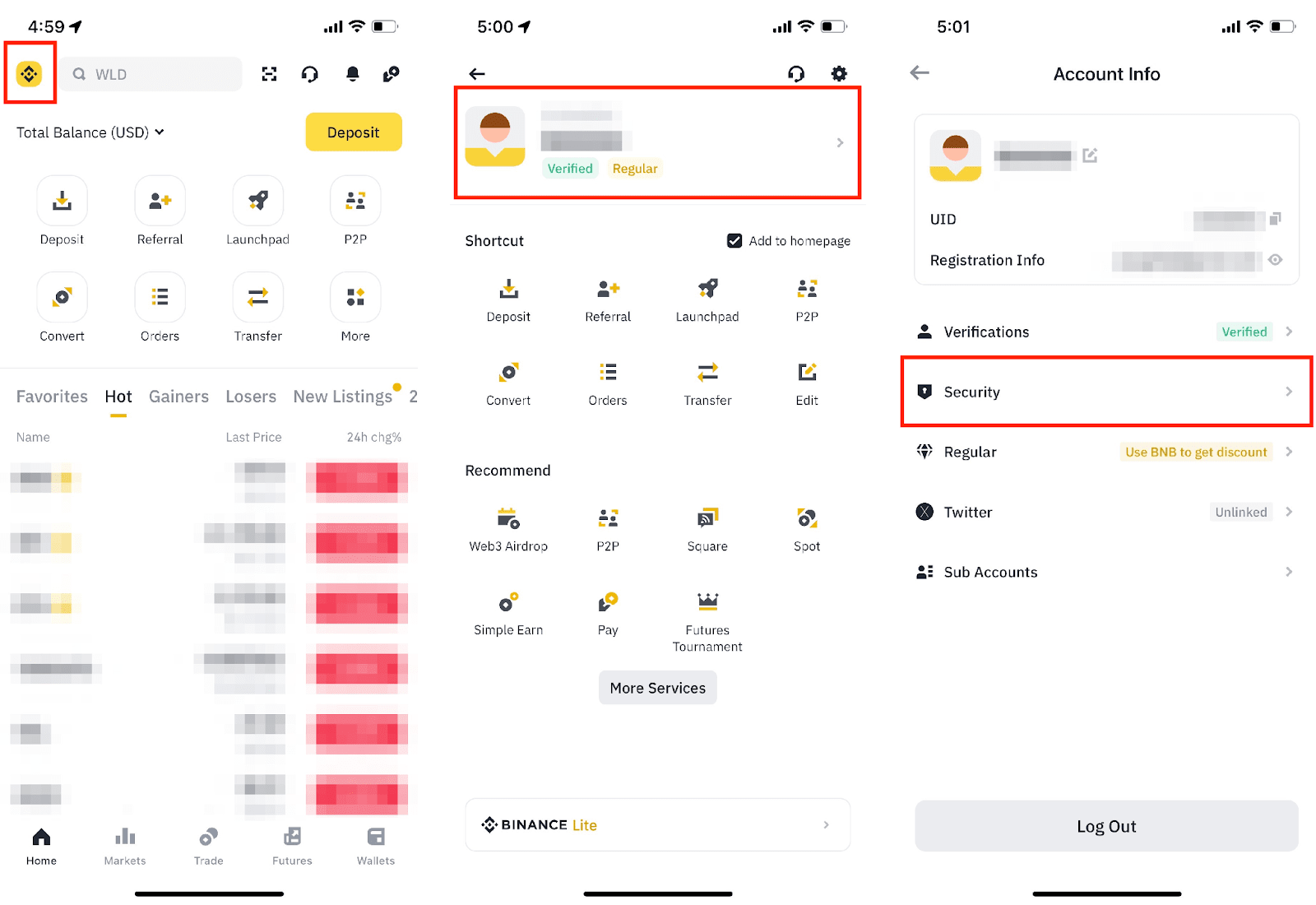
2. 点击【通行密钥(生物识别)】-【添加通行密钥】。您可能需要使用现有的通行密钥/双重身份验证设备进行验证,才能继续下一步操作。


3. 此处会显示弹窗。请确认您的币安账户邮件地址,然后点击【继续】并选择验证方式以创建通行密钥。
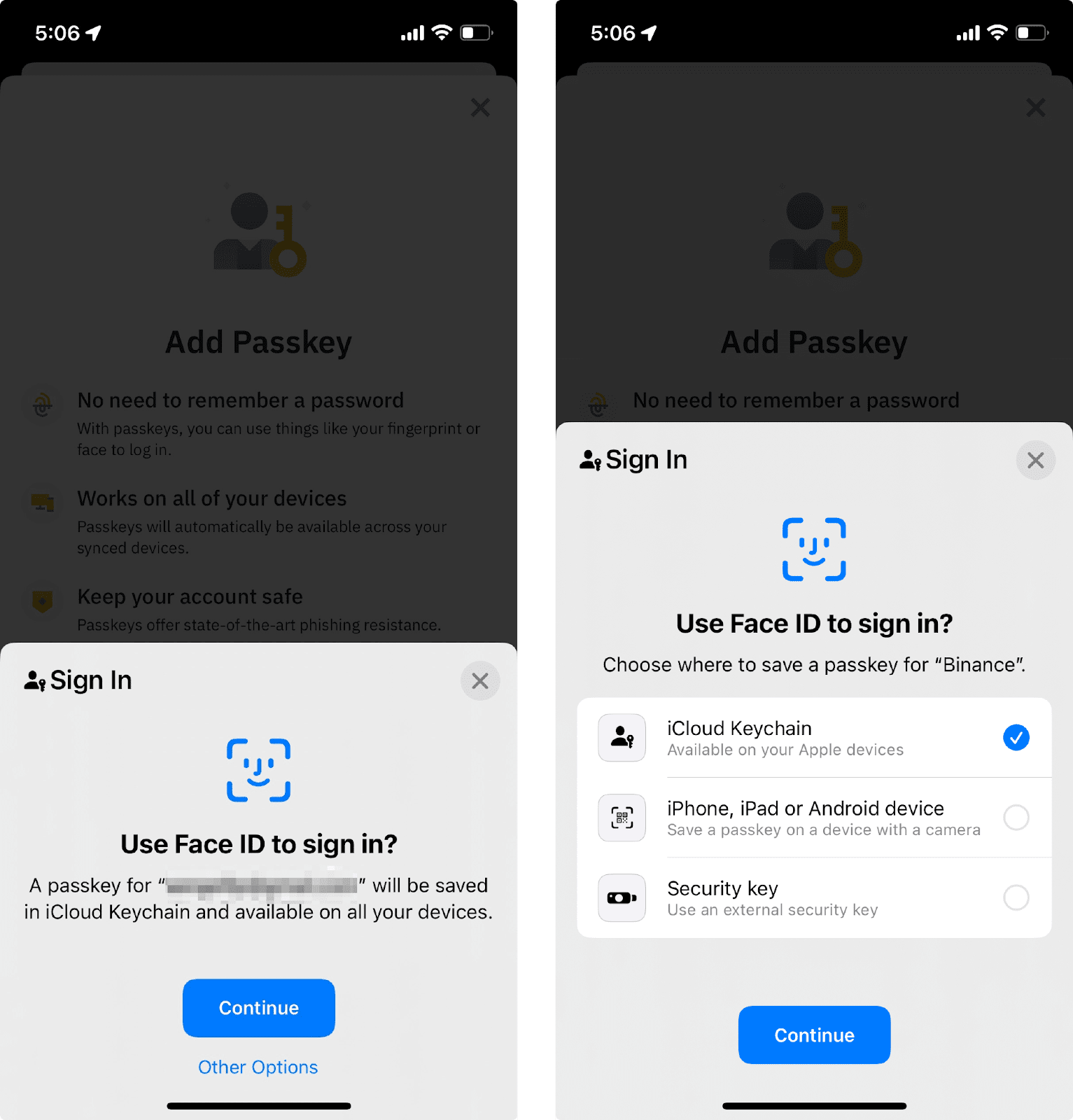
如您尚未打开iCloud钥匙串,系统将提示您启用该功能。点击【打开iCloud钥匙串】,并根据提示完成操作。
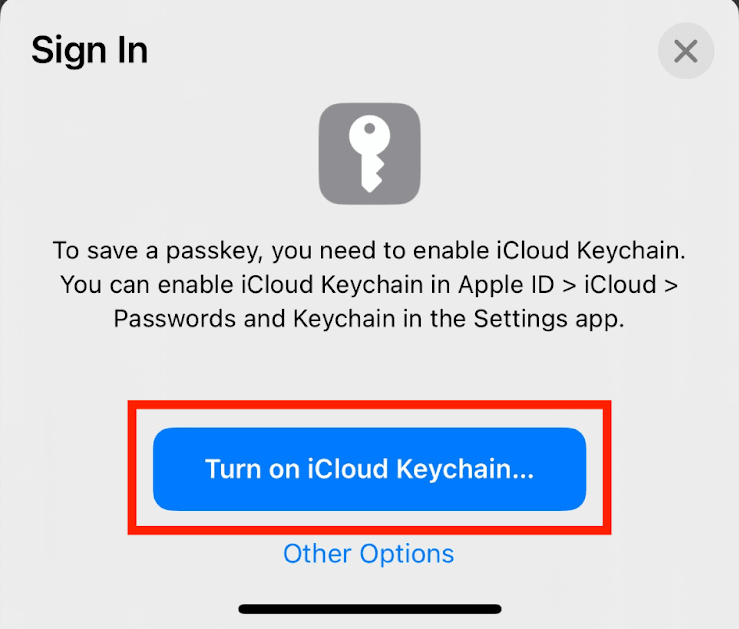
如您已经启用了iCloud钥匙串,点击【继续】,使用密码或生物识别完成验证。请注意,该密钥将同步至使用同一Apple ID的所有Apple设备。
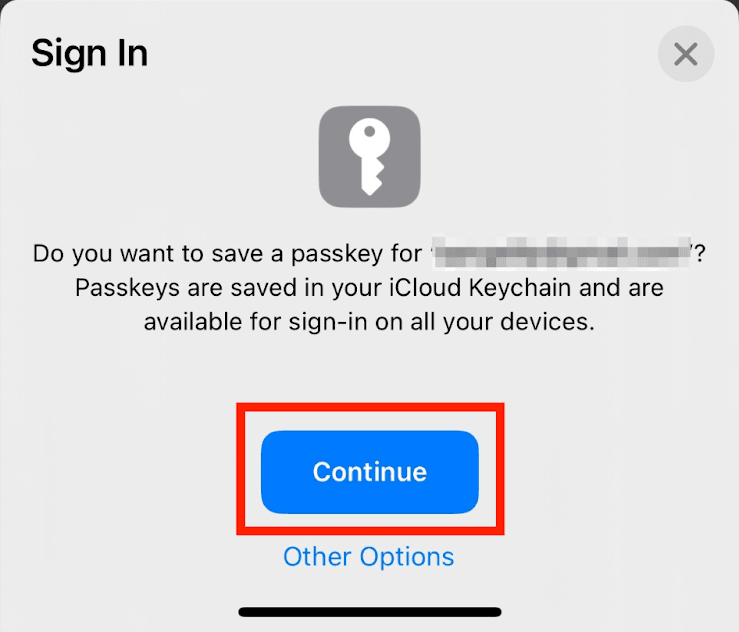
如您使用的是iOS设备:
1.点击【其他选项】,选择【安全密钥】。
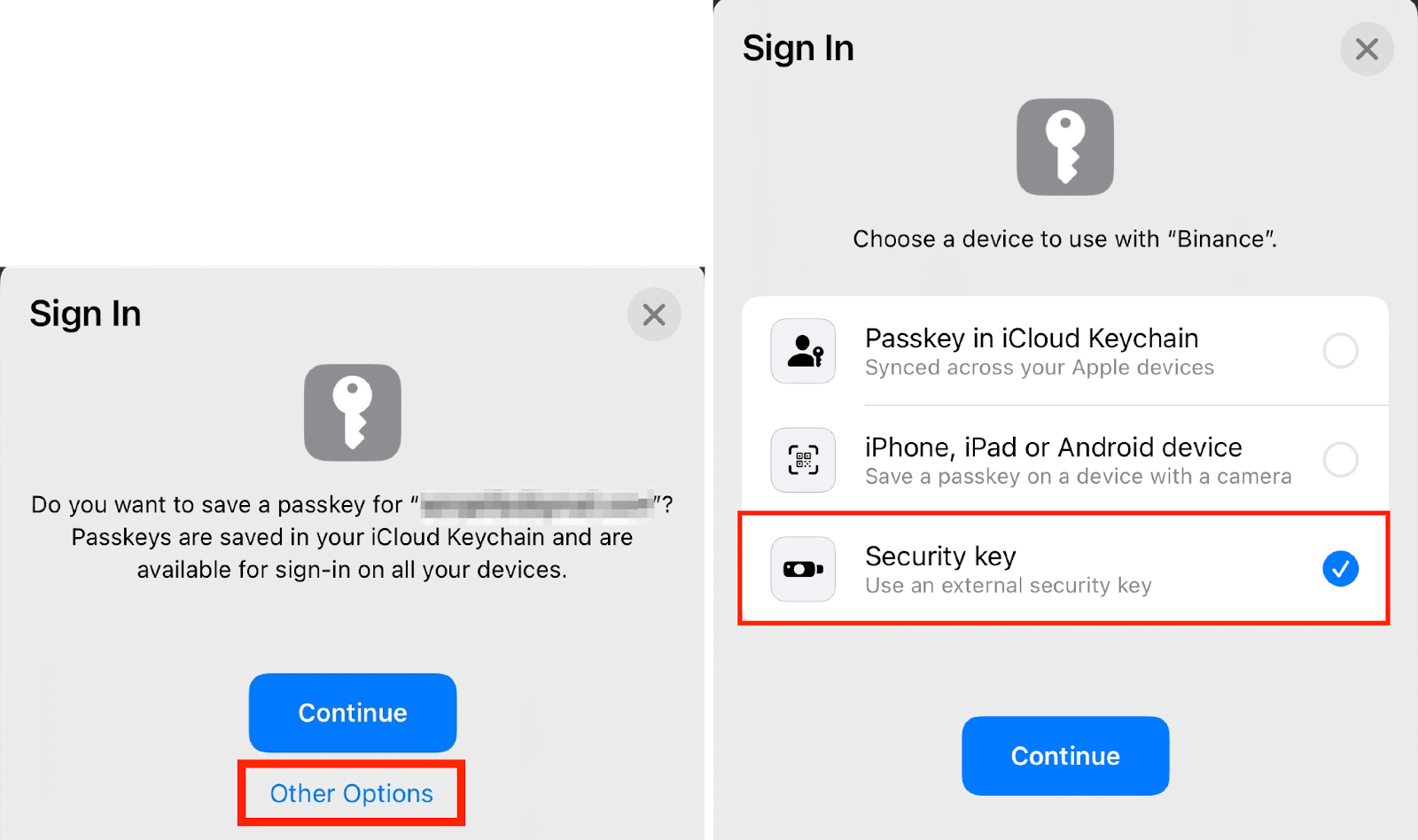
2.插入并激活您的USB安全密钥,或将NFC密钥放在靠近设备顶部的位置,以完成验证。
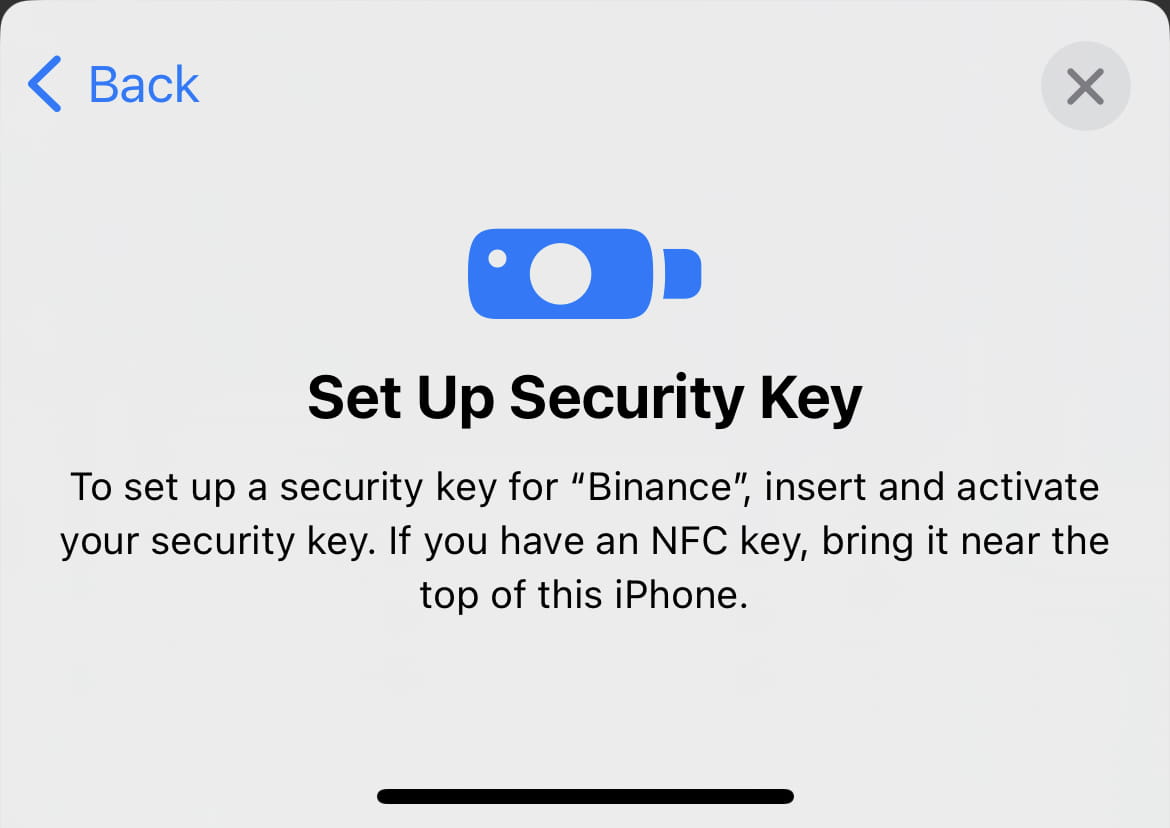
如您使用的是安卓设备:
1.根据您的安全密钥设置(NFC或USB)选择一个选项。
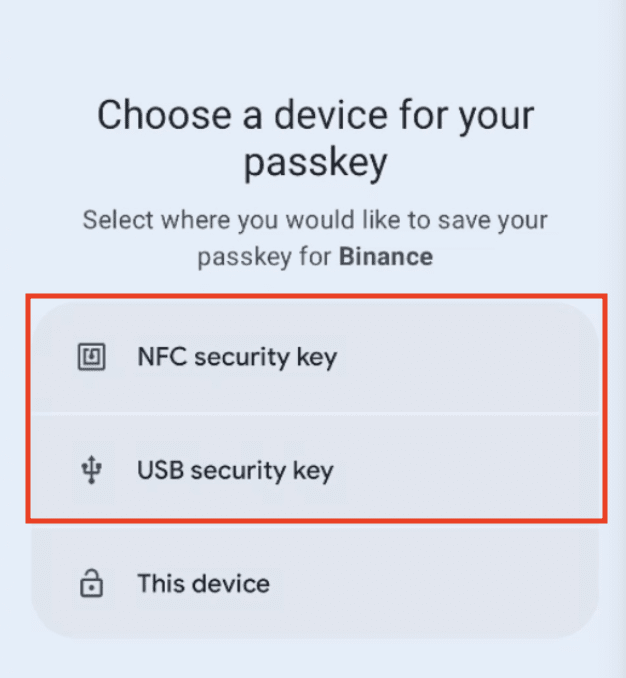
2.激活您的安全密钥进行验证。例如,将您的NFC密钥放在设备背面。
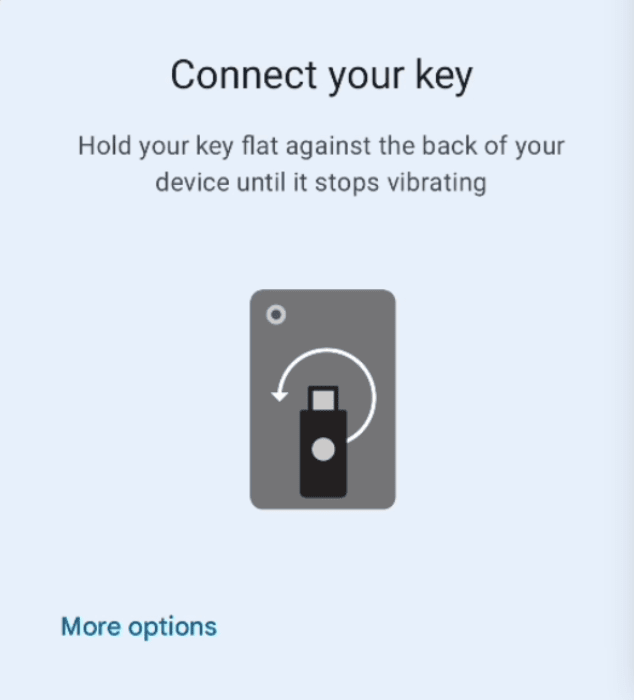
1.点击【其他选项】,选择【iPhone,iPad或安卓设备】然后点击【继续】。
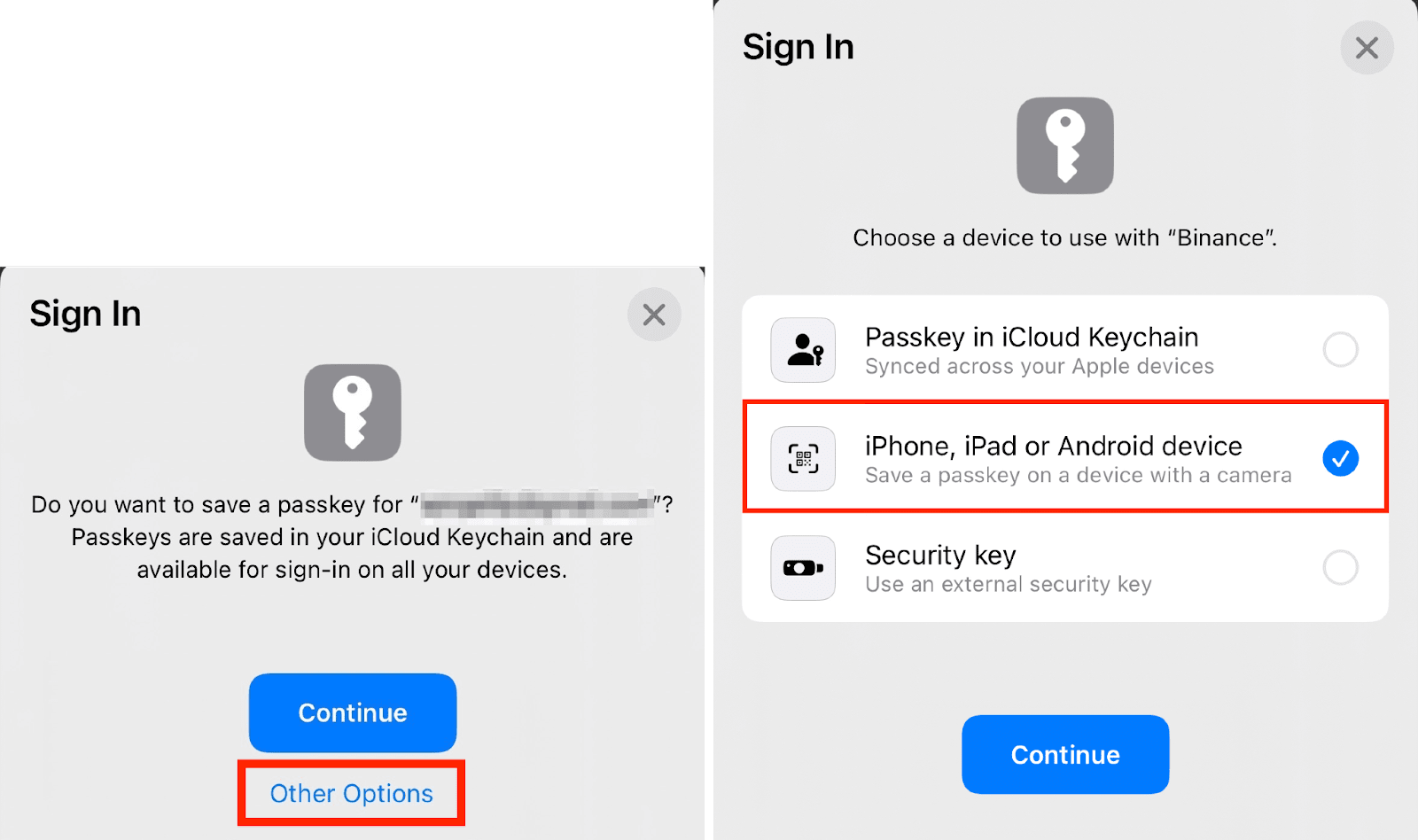
2.屏幕上将显示一个二维码。使用其他设备进行扫描。iPhone,iPad或安卓设备均可。
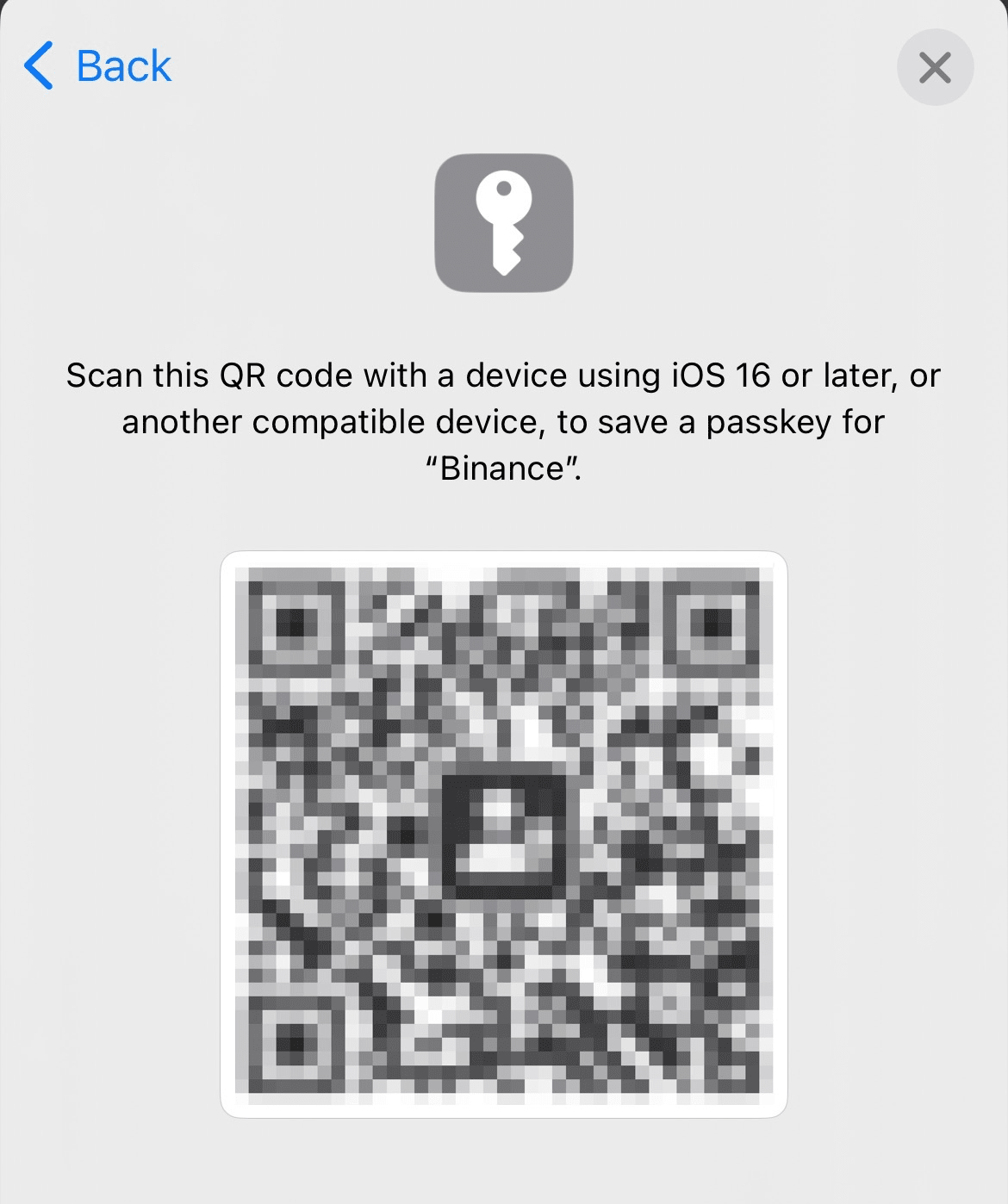
1. 如果您使用的是支持谷歌密码管理器的安卓设备,将会看到以下弹窗。点击【创建】。

2. 使用指纹 ID 或 PIN 码进行验证。
5.您已将密钥成功添加至您的币安账户。

您可以使用支持该功能的浏览器,如最新版Chrome浏览器,为币安账户添加密钥。创建过程与币安App上的操作类似。您可以使用电脑密码或生物识别验证(如指纹ID),USB安全密钥,或其他设备(如您的手机)进行创建。
1.登录币安账户,将鼠标悬停在【个人资料】图标上,然后点击【账户】。
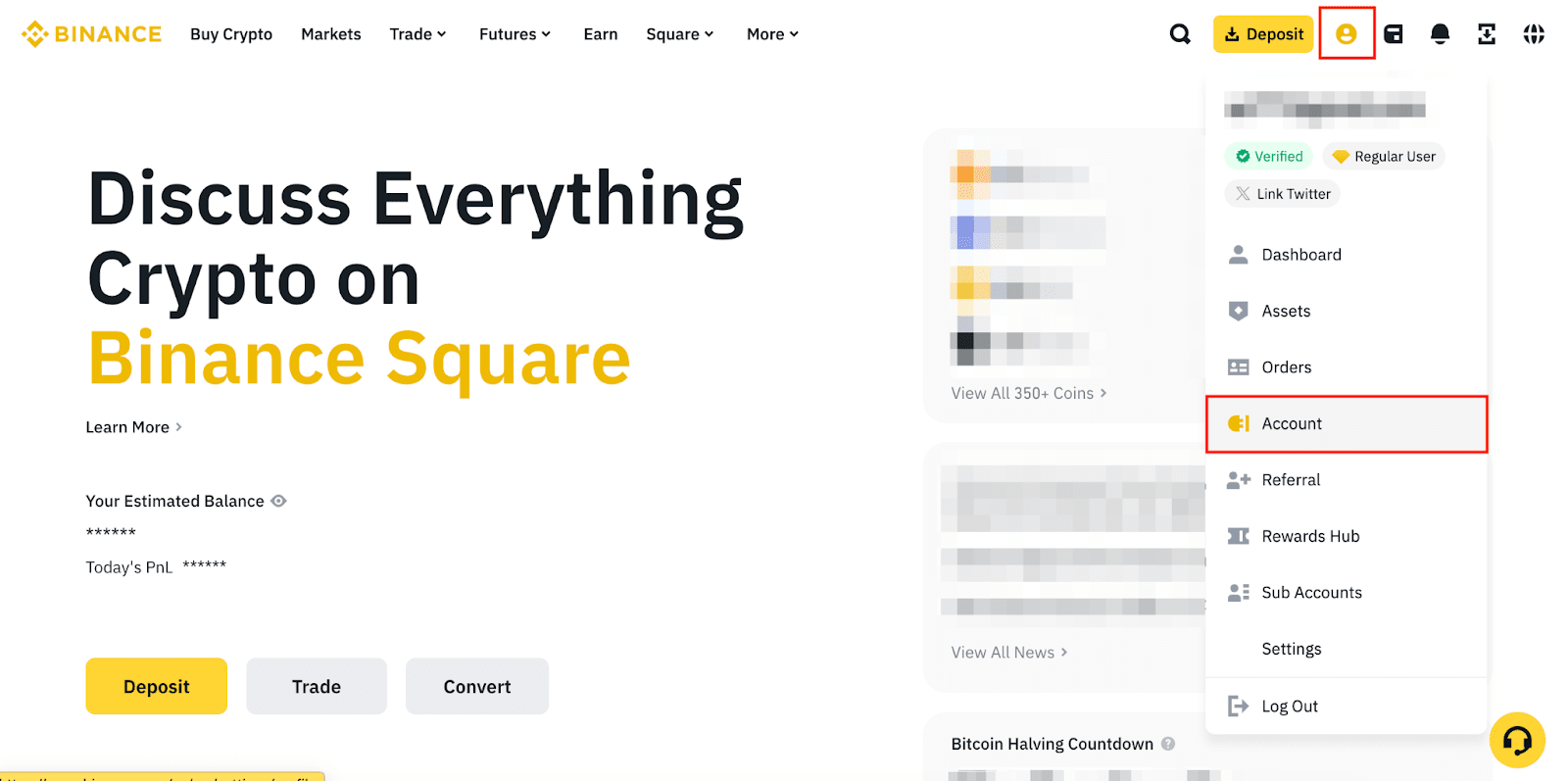
2. 前往【账户安全】,点击【通行密钥(生物识别)】旁的【管理】。

3. 点击【添加通行密钥】。

4. 您可能需要完成双重身份验证,才能继续下一步操作。
5. 浏览器将显示一个弹窗。请确认您的币安账户邮件地址,并选择新通行密钥的验证方式。

1.点击【继续】.

2. 您可能需要使用密码或生物识别验证您的请求。例如,您可以使用 Mac 上的指纹 ID。请注意,创建的通行密钥仅保存在此台设备上。
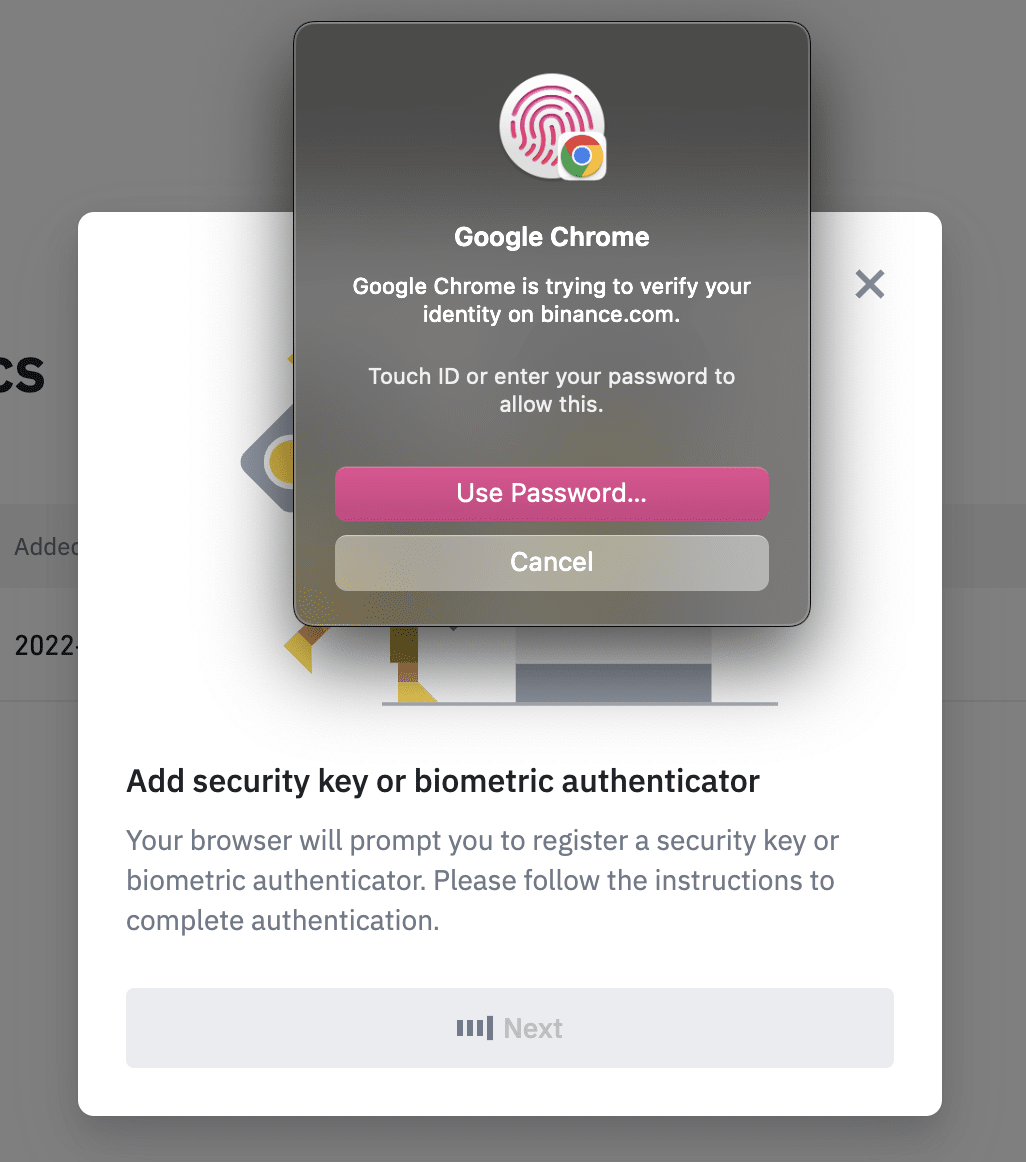
1. 点击【以其他方式保存】,然后选择【谷歌密码管理器】。


2. 点击【创建】,为谷歌密码管理器创建通行密钥。我们建议您使用此方法保存您的通行密钥,因为新的通行密钥将自动与您的谷歌账户同步。

1. 点击【以其他方式保存】,然后选择【更换手机、平板电脑或安全密钥】。


2. 看到以下弹窗时,将安全密钥插入电脑,触碰以完成验证。

1. 点击【以其他方式保存】,然后选择【更换手机、平板电脑或安全密钥】。


2.页面弹窗会显示一个二维码。请使用手机等设备扫描此二维码。

3.点击【保存密钥】,将密钥存至手机,并按照提示进行设置。
6. 您已将通行密钥成功添加至您的币安账户。请注意,创建的通行密钥仅保存在此台设备上。

如您使用的是币安App:
您可以点击密钥旁边的【编辑】图标,自定义密钥的名称。
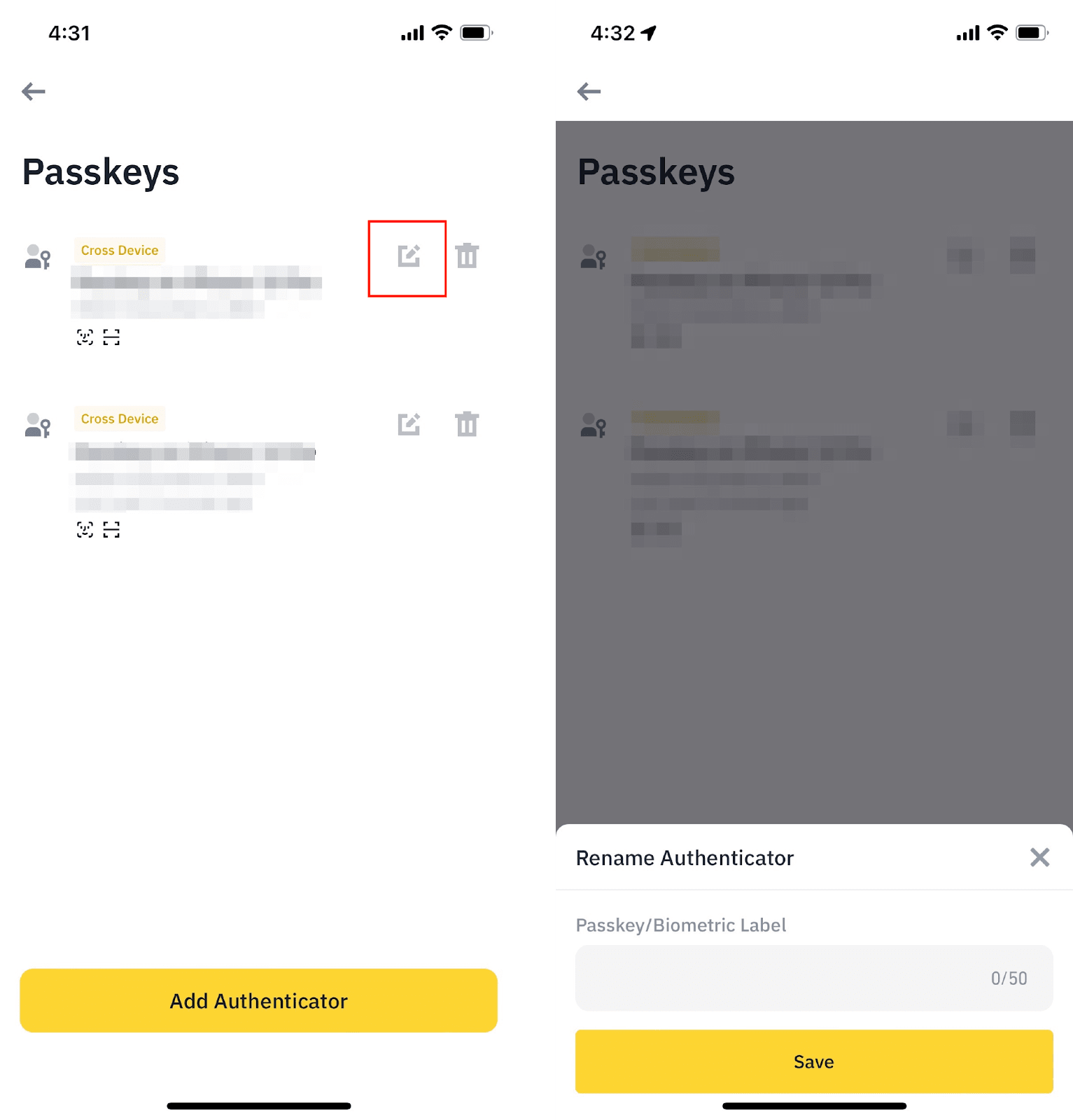
如需删除通行密钥,请点击【删除】图标,并使用通行密钥或双重身份验证完成请求验证。
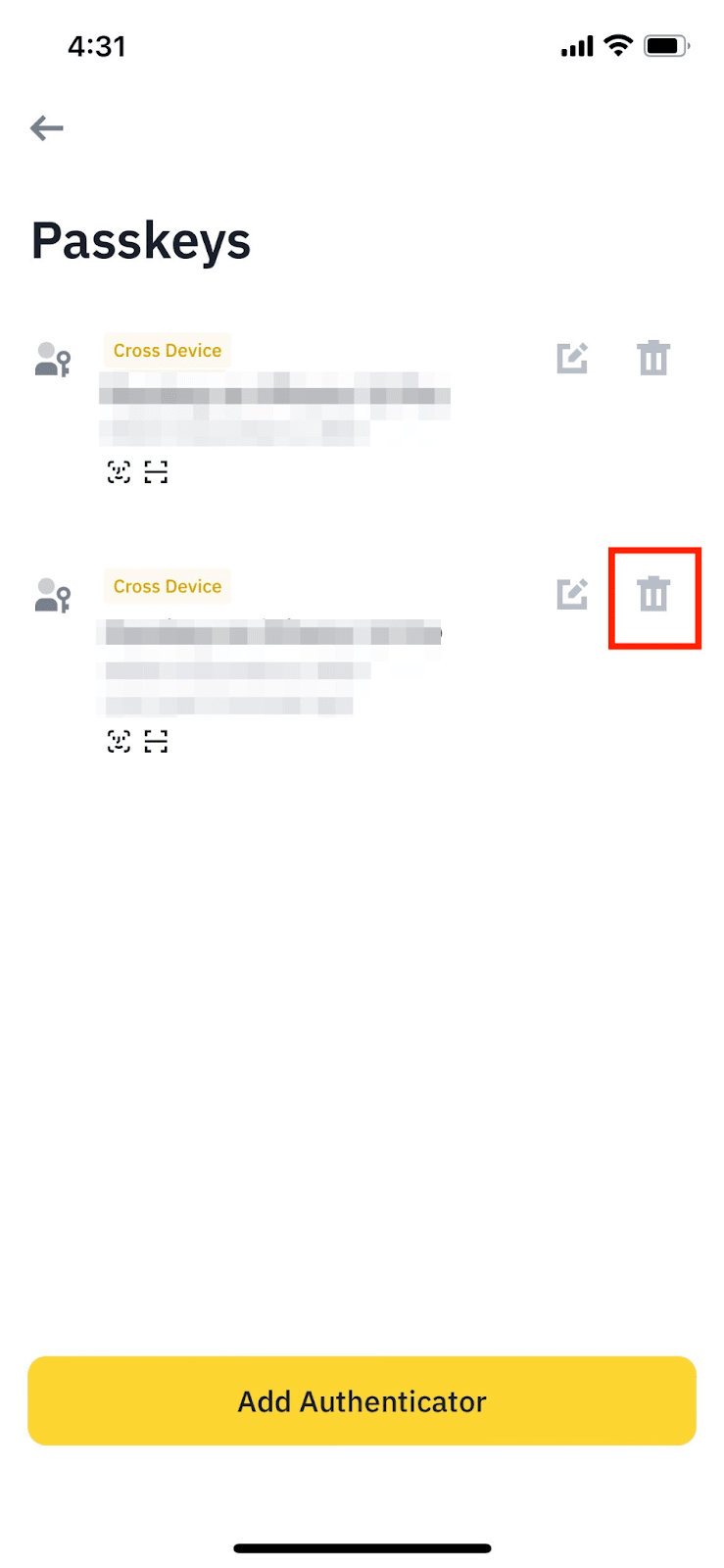
如您使用的是币安官网(Chrome浏览器):
点击密钥旁边的【编辑】或【删除】,进行重命名或删除操作。
请注意,在Chrome上删除通行密钥时,您必须先使用该通行密钥验证此项请求。例如,如要删除USB安全通行密钥,您需将密钥插入电脑,才能验证此项请求。